
Clipart-Bilder einfügen
In den neueren Versionen von Office gibt es keine Clipart-Bibliothek mehr, aber es gibt die Möglichkeit Onlinebilder einzufügen und dort auch Clipart-Bilder zu finden.
- Klicken Sie auf der Registerkarte „Einfügen“ in der Gruppe „Illustrationen“ auf „Onlinebilder“.
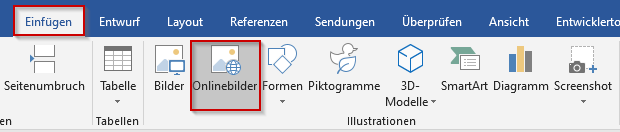
- Geben Sie ein Wort oder wählen Sie eine Kategorie aus, um ein Clipart-Bild auszuwählen, und drücken Sie die EINGABETASTE.
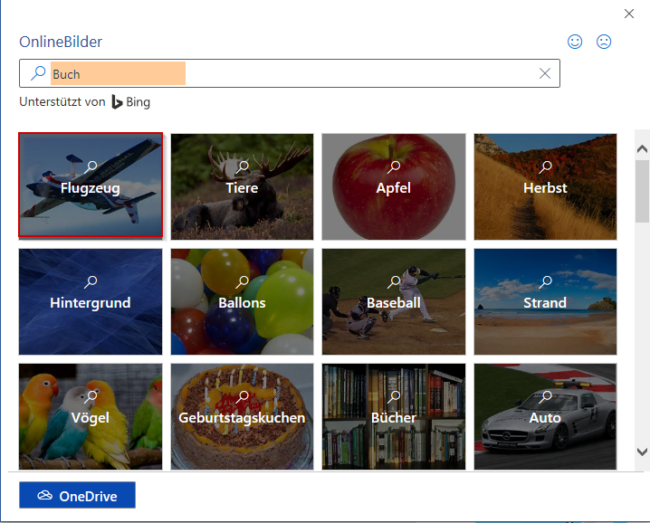
- Filtern Sie die Ergebnisse nach Typ für Clipart.
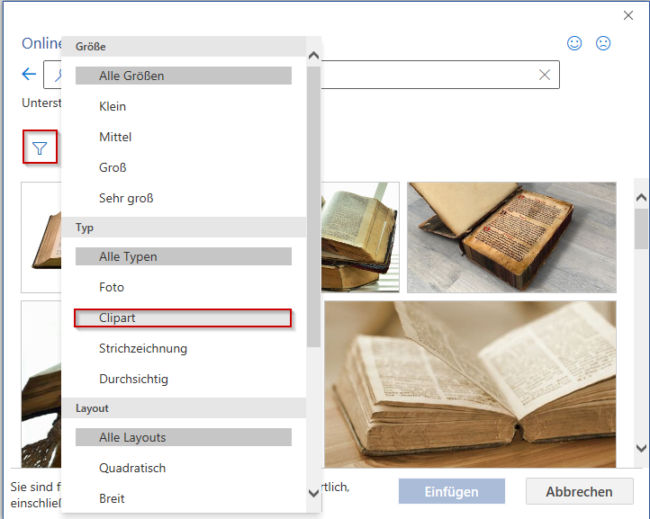
- Wählen Sie ein Bild aus. Mit Doppelklick wird das Bild eingefügt.
Kostenlose Clipart-Bilder für Word, Excel und PowerPoint, können Sie hier herunterladen.
